Yavaş Bir Bilgisayar Nasıl Hızlandırılır
EvEv ve BileşenlerOdalarEv ofisi
Zamanla, bilgisayarınız (ve genel olarak teknoloji) yaşlandıkça, bilgisayarınız ilk aldığınız zamandan biraz daha yavaş çalışmaya mecbur kalır. Ancak işleri hızlandırmak için hala yapabileceğiniz birçok şey var.
1/10
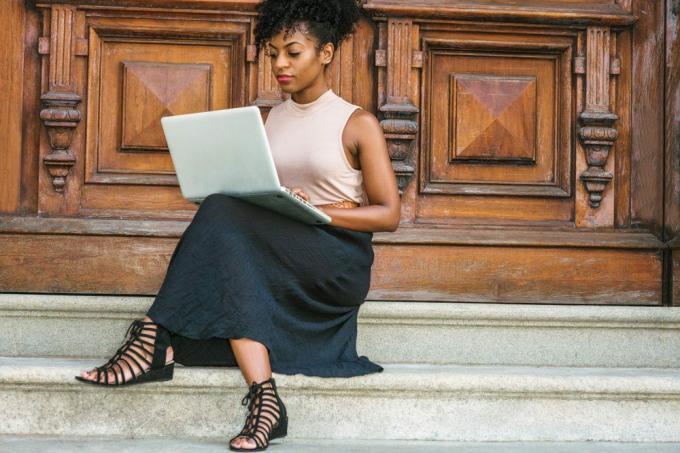 Alexander Görseli/Shutterstock
Alexander Görseli/Shutterstock
Kötü amaçlı yazılım olup olmadığını kontrol edin
Casus yazılım, kötü amaçlı yazılım (kötü amaçlı yazılım) veya bir virüsün bilgisayarınıza bulaşmadığından emin olun. Semptomlar yavaş işleme, web tarayıcınızda aktif olarak seçmediğiniz yeni bir ana sayfa veya Michael Schwehr'e göre, bir şeyin bozuk olduğunu söyleyen veya bir hatayı işaretleyen sık mesajlar, kurucusu Hesaplamaya Hızlı Başlayın İskenderiye, Virginia'da. "Virüsler ve kötü amaçlı yazılımlar, bilgisayarınızın mümkün olduğunca yavaş çalışmasını sağlarken, virüs çevrimiçi yaptıklarınızı gözetlemeye çalışır" diyor. Marc Enzor, bilgisayar onarım şirketi Geeks 2 U.'nun sahibi. "İyi bir virüsten koruma yazılımına sahip olduğunuzdan, onu güncel tuttuğunuzdan ve sık sık çalıştığından emin olun." tara Halihazırda sahip olduğunuz anti-virüs programına sahip bir bilgisayar veya ek bir kötü amaçlı yazılım tespit programı indirin gibi
Malwarebytes Kötü Amaçlı Yazılımdan Koruma, ücretsiz ve birçok uzmanın önerdiği. Bunlara dikkat et diğer birinin bilgisayarınızda casusluk yaptığına dair işaretler.2/10
 Süper Spor Görselleri/Shutterstock
Süper Spor Görselleri/Shutterstock
Virüsten koruma yazılımınızı değerlendirin
Virüsler veya kötü amaçlı yazılımlar makinenizi kesinlikle yavaşlatabilirken, bir dizi popüler antivirüs programı (örneğin McAfee) aslında sürüklenmeye katkıda bulunabilir. "Bilgisayarın yavaşlamasının ana suçlularından biri anti-virüs yazılımıdır (ve bilgisayar temizleme yardımcı programları)," Burton Kelso, teknoloji uzmanı ve blog yazarı, RD.com'a anlatıyor. Bilgisayarınızı korumaya gelince, bazen daha azı daha fazladır. Kelso, zaten bir virüsten koruma programınız olması gerektiğinden, bilgisayarınızla birlikte gelen yazılımı kullanmanızı önerir. “Windows kullanıcılarının Windows Defender'a erişimi var ve Macintosh kullanıcılarının XProtect'i var. Her ikisi de ücretsizdir ve bilgisayarınızı aldığınızda zaten kuruludur” diyor. Ayrıca Malwarebytes gibi sisteminize yük olmayacak ücretsiz bir alternatif deneyebilirsiniz.
3/10
 UfaBizFotoğraf/Shutterstock
UfaBizFotoğraf/Shutterstock
Daha fazla RAM deneyin
“Bir bilgisayarı gerçekten hızlandırmak için donanımınızı yükseltmek isteyeceksiniz. Bu genellikle RAM'i artırmayı içerir", diyor EWC Teknolojileri CEO Nino Vanich. "Bugünlerde çoğu bilgisayarda en az sekiz gigabayt RAM var." Kelso, "hem Windows hem de Macintosh bilgisayarların minimum verimli bir şekilde çalışması için sekiz gigabayt RAM” ve hatta bilgisayarlarını özellikle hızlı ve hızlı tercih eden kişiler için 16 gigabayt önerir. duyarlı. Ancak RAM eklemek karmaşık olabilir; İhtiyacınız olanı sipariş etmeden önce modelinize bakın. Kelso, RAM kurulumunda her şeyin yolunda gitmesini sağlamak için bir BT uzmanının işe alınmasını bile önerir.
4/10
 bbernard/Shutterstock
bbernard/Shutterstock
Kullanılmayan programları kapatın
Aynı anda çok fazla program çalıştırırsanız (örneğin bir Web tarayıcısı, bir Excel elektronik tablosu ve Spotify'ın aynı anda açık olması) bilgisayara aşırı yük bindirir ve işlem hızını önemli ölçüde düşürürsünüz. “Birçok kullanıcı bir uygulama penceresini sağ üst köşedeki kırmızı çarpı işaretiyle kapatacak; bununla birlikte, birçok uygulama teknik olarak çalışmaya devam edecek," diyor şirketin direktörü Mathew Porter. Kumo Dijital. "Bu, değerli işlem gücü ve RAM tüketir ve bu da [bilgisayarınızı] yavaşlatır."
Çalıştığını fark etmediğiniz programları bulmak ve kapatmak için Görev Yöneticiniz veya Etkinlik İzleyiciniz en iyi arkadaşınızdır. Mac'lerde, bakmak için “Spotlight” aramasını (ekranın sağ üst köşesindeki büyüteç simgesi) kullanın. "Etkinlik Monitörü" için ve açın. Windows çalıştıran bilgisayarlarda, Görevi getirmek için Ctrl+Alt+Del tuşlarına basın. Yönetici. Şu anda çalıştırmakta olduğunuz programların bir listesini ve her birinin ne kadar bellek kullandığıyla birlikte göreceksiniz. Belleğin birazını boşaltmak ve bilgisayarınızı daha hızlı hale getirmek için kullanmadığınız herhangi bir uygulamaya tıklayın ve Windows'ta "Görevi Sonlandır"a veya Mac'te X düğmesine tıklayın. Kullanılmayan programları kapatın ve ardından bilgisayarı yeniden başlatın.
Ve eğer bir Windows 10 kullanıcısıysanız, aslında bunu her seferinde yapmaktan kaçınabilirsiniz. programları önleme arka planda çalıştırmaktan. "Ayarlar" altında "Gizlilik" seçeneğini bulun. "Arka plan uygulamaları"nı seçin ve ardından açma/kapatma düğmesini kapatarak belirli uygulamaların arka planda çalışmasını kısıtlayabilirsiniz. Chrome uzantısı "Büyük Askı” bunu sizin için de yapabilir. bazılarına göz atın herkesin bilmesi gereken süper basit klavye kısayolları.
5/10
 Afrika Stüdyosu/Shutterstock
Afrika Stüdyosu/Shutterstock
Kullanılmayan programları silin
Kullanmadığınız programları kapatmak, bilgisayarınızı hızlandırmaya yardımcı olabilir, ancak programları tamamen kaldırarak da bu sonuca ulaşmanıza yardımcı olabilirsiniz. Bunu sadece kullanmadığınız programlarla yapın tabii ki; şansın düşündüğünden daha fazlasına sahipsin. Enzor, "Bilgisayarın ömrü boyunca, her tür yazılımı bir daha asla kullanmamak için yükleme eğilimindeyiz" diyor. "Bunlardan bazıları arka planda çalışıyor ve bilgisayarınızın yavaşlamasına neden olabilir." programlara ek olarak kendiniz yüklemiş ve unutmuş olabilirsiniz, bilgisayarın kendisi muhtemelen asla gitmeyeceğiniz programlarla birlikte gelecektir. kullanmak. Windows kullanıyorsanız, Denetim Masası'nda Programlar ve Özellikler'i bularak program listenize erişebilirsiniz. Artık kullanmadığınız programları kaldırmak için “Kaldır”a tıklayın. Mac kullanıcıları Uygulamalar'ı açmalı ve kullanmadıkları programları tıklayıp Çöp Kutusu simgesine sürüklemelidir.
6/10
 Valery Sidelnykov/Shutterstock
Valery Sidelnykov/Shutterstock
Katı Hal Sürücüsü Alın
Son çare ve aşırı karmaşık bir çözüm gibi görünse de, sabit sürücünüzü değiştirmek Yapabilmek büyük bir fark yaratın. Enzor, "Katı Hal Sürücüsü (SSD), tüm verilerinizi bellek yongalarında depolayan ve tipik bir sabit sürücüden 20 ila 100 kat daha hızlı veri okuyup yazabilen bir sürücüdür," diye açıklıyor. “2009'dan beri gerçekten popüler olmaya başladılar ve daha seri üretildikçe fiyatları gerçeğe dönüştü.” Beğenmek Daha fazla RAM ekleyerek, bu muhtemelen doğru türde RAM aldığınızdan emin olmak için bir profesyonele yaptırmak isteyeceğiniz bir şeydir. arayüz. Veya bilgisayarınızı yakında değiştirmeye hazırlanıyorsanız, yeni bir bilgisayar alana kadar bekleyin ve SSD'li bir bilgisayar aldığınızdan emin olun. Ayrıca, bazılarını öğrenin İnternetinizin bu kadar yavaş olmasının gizli nedenleri.
7/10
 Jacob Lund/Shutterstock
Jacob Lund/Shutterstock
Gereksiz otomatik başlatma programlarını kaldırın
Bilgisayarınızı başlattığınızda, bazı programlar otomatik olarak başlar ve makinenizin kaynaklarını tüketir. Bunu şu şekilde düzeltebilirsiniz: Mac'te "Sistem Tercihleri"ni, ardından "Kullanıcılar ve Gruplar"ı ve ardından "Oturum Açma Öğeleri"ni tıklayın. İtibaren orada, bilgisayarınızı yeniden başlattığınızda açmak istemediğiniz programları kaldırın ve bu biraz olsun Daha hızlı. Windows için, Başlangıç sekmesine gidin ve anında açmak istemediğiniz programlarda “Devre Dışı Bırak” seçeneğini tıklayın. Sık kullandığınız programlar olsalar bile, masaüstünüzde kısayollar oluşturarak bilgisayarınızı açar açmaz bunlara kolayca erişebilirsiniz.
8/10
 Ken Paskalya/Shutterstock
Ken Paskalya/Shutterstock
Düzenli olarak yeniden başlat
Bilgisayarınızı yeniden başlatmaktan bahsetmişken, bu muhtemelen bilgisayarınızın hızı üzerinde düşündüğünüzden daha büyük bir etkiye sahip olan başka bir basit şeydir. Geceleri bilgisayarınızı kapatmak yerine uyku moduna geçirmek cezbedicidir. Sabah yeniden başlamasını kim beklemek ister? Sorun şu ki, bir bilgisayarı düzenli olarak yeniden başlatmazsanız garip davranmaya ve daha yavaş yanıt vermeye başlayabilir. İletişim Uzmanı Christina Mullen, "Cihazınızın yeniden başlatılmasına izin vermek, bilgisayar hızınızı artırmak için en kolay ancak en çok gözden kaçan taktiklerden biridir" diyor. Yerel Güvenliğiniz. "Evet, fareyi sallayarak hemen işe koyulabilmek güzel, ancak bu kolaylık eninde sonunda size mal olacak." Yeniden başlattığınızda, hangi ideal olarak birkaç günde bir ila bir haftada bir olmalıdır, sadece güce basmakla kalmayıp menü seçeneğini kullanarak gerçekten kapattığınızdan emin olun. buton. hakkında daha fazla bilgi edinin bilgisayarınızı ne sıklıkla kapatmanız gerektiğini ve neden.
9/10
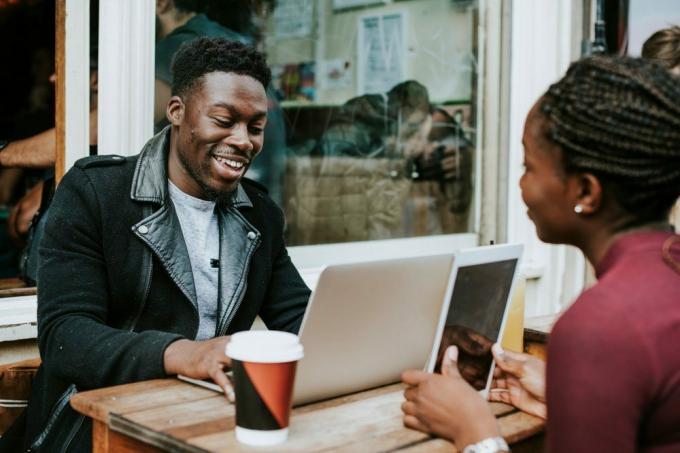 Rawpixel.com/Shutterstock
Rawpixel.com/Shutterstock
biraz temizlik yap
Fotoğraflar, videolar ve diğer ekstra büyük dosyalar bilgisayarınızda yer kaplar ve yavaş çalışmasına neden olur. Bazılarını silmek kesinlikle sorunlara yardımcı olacak olsa da, bu tek seçenek olmaktan çok uzak. Chris Scalise'in İndirim-Bilgisayar.com bazı dosyalarınızı birleştirme veya "birleştirme" adı verilen bir işlemle yeniden düzenlemenizi önerir. Bunu yapmanın basit bir yolu, filmler ve fotoğraflar gibi daha büyük dosyaları bir CD'ye veya bir Buluta taşıyın, böylece sabit sürücünüzde yer kaplamazlar ve onu yavaşlatırlar aşağı. Scalise, "Kaydetmek istediğiniz ancak sabit sürücünüzde olması gerekmeyen dosyalarınız olabilir" diyor. "Tek bir yüksek çözünürlüklü fotoğrafın 15 gigabayt veya daha fazlasını kaplayabileceğini düşündüğünüzde, bu verileri ana bilgisayar cihazınızdan harici bir cihaza taşımaya değer."
Stacy Caprio'nun onun.ceo'su başka bir basit temizleme önlemi de önerir: Masaüstünüzden dosyaları temizleme. RD.com'a "Masaüstünüz resimler, klasörler ve ekran görüntüleri ile doluysa, bunları silmeyi veya belge dosyanızdaki farklı bir klasöre taşımayı deneyin" diyor. "Masaüstünüzde çok fazla gereksiz bilginin kayıtlı olması, tüm ekstra bilgileri masaüstünüzde erişime hazır tutmanız gerektiğinden bilgisayarınızın daha yavaş çalışmasına neden olabilir."
10/10
 ZoFot/Deklanşör
ZoFot/Deklanşör
Bilgisayarı yükseltin
Eski bilgisayarları hızlandırmak için fabrika ayarlarına dönmek gibi çeşitli çözümler vardır; ancak, yedeklemediğiniz veya bunu yapması için birini işe almadığınız sürece tüm bilgilerinizi kaybedersiniz. Ama sadece yaşlı bir köpeğe bu kadar çok yeni numara öğretebilirsin. Bir bilgisayar beş veya daha fazla yaşındaysa, o kadar eski olabilir ki, sürekli olarak sorunları çözmeniz gerekebilir. Çoğu uzman, bilgisayarları beş yılda bir değiştirmenizi önerir. Özellikle bilgisayarınız güncel olmayan yazılımlar kullanıyorsa; Tony Zaragoza, Intel İş Geliştirme Müdürü PCM, Inc., "Windows 7, Windows XP veya daha eski herhangi bir şey kullanan bilgisayarların bilgisayar korsanlarına, virüslere ve kötü amaçlı yazılımlara karşı daha savunmasız olduğunu" iddia ediyor. İdeal olarak Windows 10 kullanan daha yeni bilgisayarlar, "bugünün tehditleriyle mücadele etmek için daha güvenli ve güncel olarak üretilmiştir" Zaragoza ekler. "Daha güvenli olmanın yanı sıra, çok daha iyi performans avantajına sahip olacaksınız." Eski bir bilgisayardan kurtulacaksanız, önce sabit sürücüyü imha etmeyi unutmayın. İşte bunu kendiniz nasıl yapacağınız.
Nancy Dunham, kişisel finans, otomobiller, sigorta ve yaşam tarzı konularında yazma konusunda uzmanlaşmış, Washington, DC merkezli ödüllü bir gazetecidir. Çalışmaları People dergisi, Automotive News, MoneyTalks News, Fortune, US News & World Report ve Mental Floss'ta yayınlanıyor. Ayrıca Nationwide Insurance, Hartford Insurance, Johns Hopkins Üniversitesi ve National Automobile Dealers Associaton gibi kurumsal müşteriler için yazmıştır.
Dunham ayrıca müzisyenler, televizyon, evcil hayvanlar ve seyahat hakkında uzun metrajlı hikayeler yazıyor. Bu çalışma USA Today, Gannett, The Washington Post, Rolling Stone ve diğer birçok yayında yayınlandı.
2008'de tam zamanlı serbest çalışmaya geçmeden önce Dunham, çeşitli işletmeler arası ve sağlık yayınlarının yönetici editörüydü. Ayrıca Gannett Gazeteleri için günlük bir gazete raporuydu.



